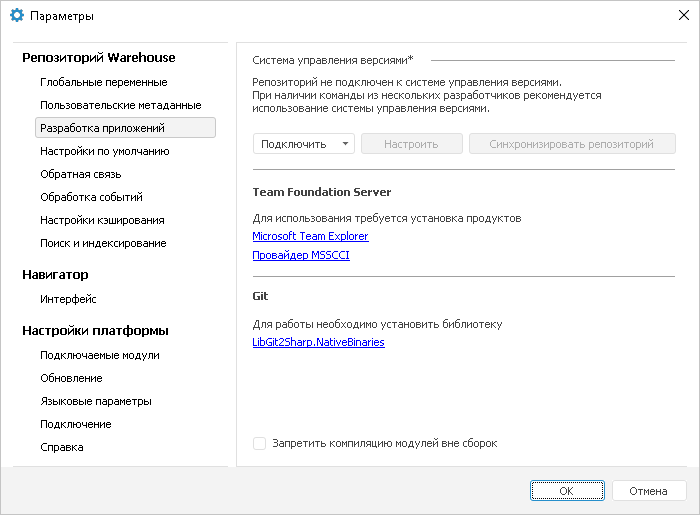
Для подключения репозитория к системе управления версиями:
Откройте окно «Параметры» с помощью команды главного меню «Сервис > Параметры» в навигаторе объектов.
Перейдите на вкладку «Разработка приложений»:
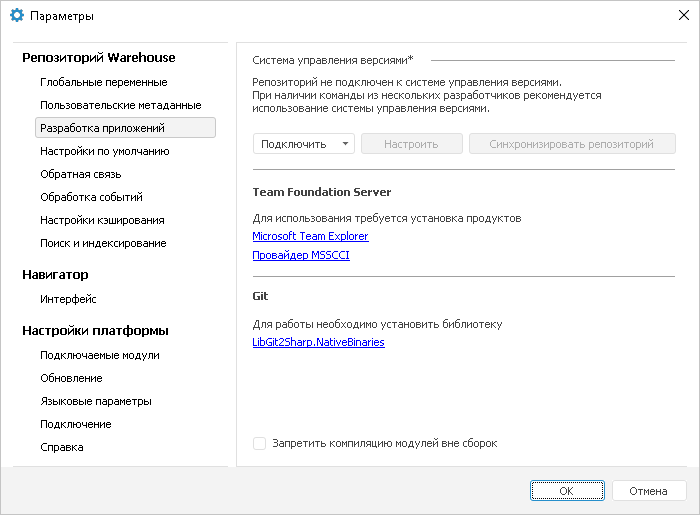
Установите дополнительное программное обеспечение:
Team Foundation Server:
Примечание. Использование MSSCCI-совместимого ПО в среде разработки продукта «Форсайт. Аналитическая платформа» не поддерживается.
Git:
libgit2.
Для библиотеки libgit2 дополнительно скачайте LibGit2Sharp.NativeBinaries и откройте
загруженный файл как архив с помощью утилиты jar или unzip.
Извлеките библиотеку git2-6777db8.dll (наименование файла
после «git2» может быть другим) из папки «native» в папку
установки «Форсайт. Аналитическая платформа»
и сократите наименование файла до git2.dll. Версия библиотеки
git2.dll должна быть 1.7.1. Для просмотра версии библиотеки
git2.dll откройте свойства данного файла.
Папка «native» расположена в папке разрядности по пути «S\runtimes\win-x64\»,
где S - путь до места загруженного файла libgit2sharp.nativebinaries.nupkg.
Не поддерживается авторизация в репозиториях посредством SSH.
SSH требует для работы дополнительные библиотеки, которые
не входят в состав «Форсайт. Аналитическая платформа».
Для решения проблем, связанных с использованием SSH, обращайтесь
в техническую поддержку по адресу support@fsight.ru
или через сервисы
технической поддержки, которые доступны после регистрации
на сайте.
Примечание. Библиотека libgit2 не поддерживает работу с репозиториями, которые содержат неполную историю. Например, репозиторий с неполной историей может получиться в результате клонирования с использованием параметра depth.
В раскрывающемся меню кнопки «Подключить» выберите тип провайдера, который будет использоваться для подключения к системе управления версиями:
Git;
Team Foundation Server.
После выполнения действия будет открыт диалог для настройки выбранного типа провайдера.
При выборе провайдера Team Foundation Server будет выдан диалог для выбора сервера:
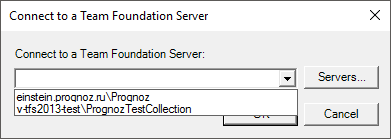
Для создания списка серверов используйте кнопку «Servers». После выбора сервера появится окно для установления соответствия папок на сервере TFS и на локальном диске:
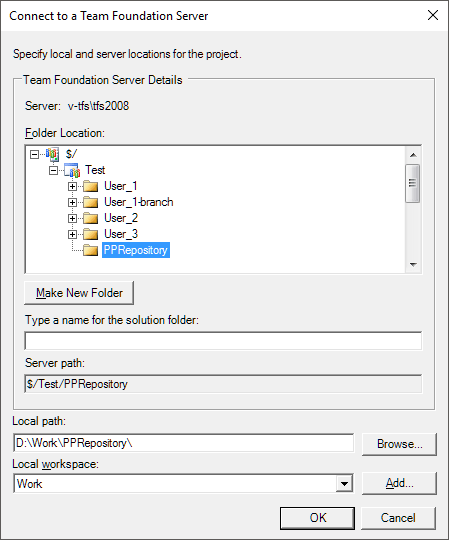
В дереве «Folder Location» выберите проект, в рамках которого осуществляется контроль версий, и наименование папки на сервере, в которой будут храниться файлы. Также можно создать необходимую иерархию папок для хранения различных версий проекта. Для создания новой папки в иерархии нажмите кнопку «Make New Folder».
В поле «Local path» укажите папку на локальном диске, в которой будут храниться локальные версии файлов. Из раскрывающегося списка «Local workspace» выберите рабочую область, к которой будут применены настройки. Для создания новой рабочей области нажмите кнопку «Add».
Важно.
Team Foundation Server накладывает ограничение на длину пути серверной
системы управления версиями. Путь серверной системы управления
версиями - это полный путь к файлу, который хранится в системе.
Для данного пути имеются следующие ограничения:
• не более 248 символов юникод для имени
каталога;
• не более 260 символов юникод для имени
каталога с именем файла.
В январе 2022 года разработчиками Azure DevOps была отключена поддержка устаревших криптографических протоколов TLS 1.0 и 1.1. Более подробно по этому поводу читайте в статье разработчика. При возникновении проблем с подключением к TFS необходимо включить использование протокола TLS 1.2. Различные варианты включения протокола TLS 1.2 также представлены в статье на сайте разработчика.
Для работы с системой управления версиями Git предполагается, что уже создан репозиторий и создан его локальный клон. При выборе провайдера Git будет выдан диалог для выбора локальной папки, в которой расположен клон репозитория:
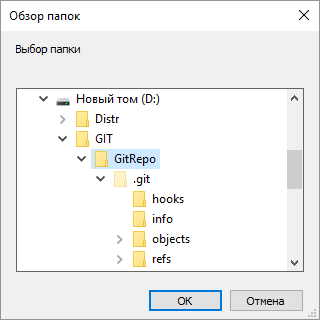
Выберите папку, в которой будут храниться файлы объектов репозитория, и нажмите кнопку «ОК».
Переподключитесь к репозиторию для применения настроек.
После выполнения действий репозиторий будет подключен к системе управления версиями. Управление версиями объектов осуществляется в навигаторе объектов и среде разработки. При подключении репозитория к системе управления версиями в навигаторе объектов и среде разработке добавляются соответствующие разделы для управления версиями объектов.
При возникновении каких-либо ошибок обратитесь к подразделу «Проблемы при работе с системой управления версиями (VCS)».
При настройке репозитория, который ранее уже был подключен к системе управления версиями на другом компьютере, вкладка «Разработка приложений» принимает вид:
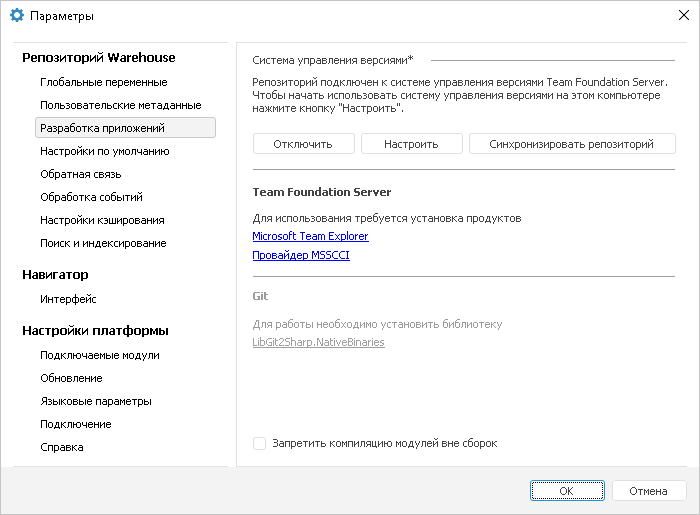
Информация о подключении репозитория к системе управления версиями хранится непосредственно в репозитории. Подключиться можно только к той системе, на которую уже был настроен репозиторий. При необходимости настройки должны быть проведены на компьютерах каждого члена команды разработки. После подключения репозитория к системе управления версиями на конкретном компьютере редактирование объектов будет осуществляться локально. Для предоставления доступа к внесённым изменениям другим участникам разработки, опубликуйте их на сервер Team Foundation Server или Git. Параллельно с публикацией изменения попадут и в репозиторий.
Примечание. Пользователи, компьютеры которых не были настроены на работу с системой управления версиями, будут использовать версии объектов, хранящихся в репозитории. При этом вкладка «Разработка приложений» в окне «Параметры» будет принимать вид аналогично виду вкладки после подключения репозитория к системе управления версиями.
Для изменения настроек подключения нажмите кнопку «Настроить». После выполнения действия повторите шаг 5, описанный выше.
Для получения и сохранения в репозитории последней версии объектов с сервера нажмите кнопку «Синхронизировать репозиторий». Синхронизация репозитория актуальна перед полным отключением репозитория от системы управления версиями.
Примечание. При синхронизации обновляются все неактуальные объекты репозитория. При этом для объекта в базе данных будет актуализирована дата изменения - в качестве даты изменения будет установлено текущее время сервера СУБД. Также данная информация будет обновлена в соответствующих файлах на диске.
Для запрета компиляции модулей и форм, созданных отдельно от сборок, установите флажок «Запретить компиляцию модулей вне сборок».
Для отключения репозитория от системы управления версиями обратитесь к разделу «Отключение репозитория от системы управления версиями».
См. также:
Совместная разработка в настольном приложении | Отключение репозитория от системы управления версиями